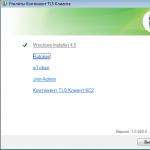Ses kartı sürücülerini hızlı bir şekilde nasıl güncelleyebilirim? Ses sürücüleri nasıl yeniden yüklenir: yöntemler ve talimatlar Windows 7'de ses sürücülerini yeniden yükleme.
Sürücü, ses kartı, video kartı, yazıcı, tarayıcı vb. gibi bir bilgisayar aygıtı için aygıtın normal şekilde çalışabileceği özel bir programdır.
Eski sürücü artık yeni dosyaları desteklemiyorsa veya herhangi bir nedenden dolayı çöküyorsa, zaman zaman ses sürücüsünü güncellemek gerekir.
Ses aygıtı sürücünüzü güncellemenin iki yolu vardır.
İlk yol. Bunu yapmak için Aygıt Yöneticisi'ni açmanız, "Bilgisayarım" kısayoluna sağ tıklamanız ve içerik menüsünden "Özellikler" seçeneğini seçmeniz gerekir.
Açılan pencerede "Donanım" sekmesinde "Aygıt Yöneticisi" seçeneğini seçin.
Önünüzde tüm bilgisayar ekipmanlarının bir listesi açılacaktır.
Bu durumda ses cihazının sürücüsünü ve konfigürasyonunu güncellememiz gerekiyor.
Bu nedenle “Ses, video ve oyun cihazları” seçeneğini seçin.
Açılan listede kural olarak ilk numara ses sürücüsüdür.
Bu nedenle ilgili konuma sağ tıklayın ve içerik menüsünden sürücüyü güncelle seçeneğine tıklayın.
Evet, evet, sürücüyü şimdi sizinle birlikte güncelleyeceğiz!
Burada sürücüyü otomatik olarak yüklemeniz (İnternet'te arama yapmanız) veya bilgisayarınızda belirtilen bir konumdan yüklemeniz istenecektir.
İkinci yol daha görsel, çünkü burada ses sürücüsünü kendimiz indireceğiz.
İhtiyacınız var:
Yukarıda açıklandığı gibi cihaz yöneticisinde ses cihazına bakın.
Sol üst köşede üreticiye göre aramayı seçin;
– burada alfabeyi kullanarak istediğiniz üreticiyi bulmanız gerekecektir (örneğin, ses kartı Realtek ise “R” harfine tıklayın);
– Üreticinin web sitesine gidebilir veya doğrudan bu web sitesinde sürücü listesinin bulunduğu bir sayfa açabilirsiniz.
Geriye kalan tek şey ses sürücüsünü yüklemek. İndirilen sürücüyle arşivi açın. İçinde dosyayı buluyoruz kurmak veya düzenlemek kurulumu başlatıyoruz ve ardından talimatları takip ediyoruz.
Bugün size sevgili okuyucular, Windows 7 ses kartı sürücülerini nasıl güncelleyeceğinizi anlatacağım, ses kalitesi bozulduysa veya kaybolduysa bu gereklidir.
Ses sürücüsünü güncellemenin tüm yolları
Windows 7 için ses sürücülerini güncellemenin birkaç yolu vardır. Kendinize en uygun olanı siz seçersiniz.
Anakart geliştirici web sitesi
Anakart üreticisini biliyorsanız sürücüyü web sitesinden indirin. Örneğin, kurulu bir Gigabyte GA-F2A55M-DS2 anakartım var:
- Yandex veya Google arama motorunu açıyorum.
- Arama çubuğuna modeli giriyorum.
- Mat'ın resmi web sitesine gidiyorum. ücretler.
- bölümü açıyorum "Destek".
- Yakacak odun listesi açılır. Bunlardan ilki sestir.
- Windows sürümünü ve bit derinliğini seçiyorum.
- Yazılımı indirip kuruyorum.





Görev Yöneticisi
Windows 7 ses sürücüsünü doğrudan işletim sistemi arayüzünden güncelleyebilirsiniz:


Varsa, Windows 7 yazılımın en son sürümünü bulacaktır.
Sürücü paketi çözümü
Bilgisayarla arası iyi olmayanlar için özel programlar oluşturulmaktadır. Tüm PC cihazlarını kendileri tanımlar ve onlar için en son yazılımı bulurlar. Windows 7'ye ses sürücülerini yüklemek için ihtiyacınız olan:

Çözüm
Yakacak odunun en son versiyonu, cihazın istikrarlı çalışmasını sağlar ve tüm potansiyelini ortaya çıkarır. En az altı ayda bir yeni yazılım sürümlerini kontrol etmeye çalışın.
İnternette ses sürücülerini indirmeyi öneren birçok sayfa var, acele etmeyin. Her bilgisayarda, netbook'ta veya dizüstü bilgisayarda, ister Asus ister başkası olsun.
Windows 7 veya XP işletim sistemine bağlı olarak ses kartları farklıdır. Bu nedenle tam olarak modelinize göre seçim yapmanız gerekir.
Bunu en doğru şekilde ses kartınızın DEV ve VEN kodlarını veya Everest programını kullanarak belirleyebilirsiniz.
Yeni başlayanlar için bu tür tanımlar bazı zorluklara neden olabilir, bu yüzden en iyi ses sürücülerini bulmanın ve kurmanın basit yollarını anlatacağım.
Aşağıda açıklanan arama yönteminin sadece ses için değil, kesinlikle herkes için uygun olduğunu hemen belirtmek isterim. Tüm acemi bilgisayar kullanıcıları için en basit ve en erişilebilir olanıdır.
Ses sürücüleri nasıl belirlenir
Yukarıda yazıldığı gibi Everest programını kullanabilirsiniz, ancak iki sorun var: İndirip kullanabilmeniz gerekiyor, bu yüzden daha iyi zamanlar için bu seçeneği bir kenara bırakalım ve ses sürücülerini aramak için daha basit bir yöntem kullanalım.
Bunu yapmak için "kontrol panelini" açın (başlat'a basın, sağ tarafta olacaktır), "aygıt yöneticisini" arayın ve tıklayın.
Ses de dahil olmak üzere yüklü tüm sürücülere erişim vardır. Sadece aşağıdaki “ses video ve oyun cihazları” ile ilgileniyoruz.
Aksine sol tarafta küçük siyah bir üçgen (gelişmiş menü) var, üzerine tıklamanız gerekiyor.
Tıkladıktan sonra sürücülerinizi göreceksiniz. Onlara sağ tıklarsanız, yeni bir pencere açılacaktır; içinde en alttaki özellikleri seçin. Resme bak.
Çoğu durumda tedarikçinin web sitesini bulmak tamamen yeterlidir. (aşağıdaki şekle bakın) Bundan sonra ona gidin ve ses sürücülerinizi arayın.
Daha kesin bir arama için ek bilgiye ihtiyacınız varsa, şekilde gösterildiği gibi “bilgi” seçeneğinden hızlı bir şekilde bulabilirsiniz.

Ayrıca ses dosyalarını doğrudan cihaz yöneticisinden güncellemeyi de deneyebilirsiniz (bu yöntem her zaman işe yaramaz).
Sürücüleri güncelle'ye tıklayın, nereye bakacağınızı belirtin (diskiniz varsa sürücüye takın, yoksa İnternet üzerinden seçin) ve güncelleyin.
Sesten sorumlu olanların kurulumunda hiçbir zorluk yoktur. İndirdikten sonra genellikle arşivde bulunurlar, bu yüzden onları açarız.
- Bu arada, neredeyse unutuyordum. Son zamanlarda ortaya çıktı. Bağlantıyı takip ederek indirebilirsiniz. Küçük ve Rusça.
Bu kadar. Yukarıda açıklanan yöntem en basit ve aynı zamanda çok etkilidir. Önemli olan bunları anakartınız için özel olarak seçmektir.
Sanırım bu makaleyi okuduktan sonra, PC'nizde ses sürücülerini bağımsız olarak arayabilecek ve yükleyebileceksiniz.
Öncelikle sizi uyarmak isterim, isterseniz eski versiyonları silmenize gerek yok. Yeni sürücü versiyonları eski versiyonların üzerine kurulabilir! İyi istersen sadece sürücüleri yeniden yükleyin başka amaçlar için kullanıyorsanız bu derse hoş geldiniz.
Şimdi sana göstereceğim 2 yol, ardından video kartınızın veya başka bir aygıtın sürücüsünü yeniden yükleyebilirsiniz. Yöntemlerden biri standart sistem araçları kullanılarak, ikincisi ise basit bir program kullanılarak yapılabilir.
1. Aygıt Yöneticisi'ni kullanarak sürücüleri yeniden yükleyin
İlk adım, hangi aygıt sürücüsünü yeniden yüklemek istediğimize karar vermektir. Örnek olarak bir video kartı kullanmayı göstereceğim!
Bilgisayar bölümüne sağ tıklayın ve Yönet'i seçin.

Açılan pencerede sekmeye gidin aygıt Yöneticisi ve sürücüsünü yeniden yüklemek istediğiniz cihazı bulun. Üzerine sağ tıklayın ve Özellikler'i açın.

Burada "Sürücü" sekmesine ve "Sil" düğmesine ihtiyacımız var, en alttadır.

Onay kutusunda "kutusunu işaretleyin Bu aygıtın sürücü programlarını kaldır"ve Tamam'a tıklayın.

İyi! Yani işin yarısını yaptık - sürücü kaldırıldı. Artık geriye kalan tek şey bilgisayarı yeniden başlatmak, ardından en son sürücüyü indirip yüklemek. Bu konuyla ilgili aşağıdaki dersleri tavsiye ederim:
2. Driver Sweeper'ı kullanarak sürücüleri yeniden yükleme
adında uygun bir program var Sürücü Süpürgesi. Bunu kullanarak sürücüyü TAMAMEN kaldırabilir ve ardından başka bir sürücüyü manuel olarak yükleyebilirsiniz. Sürücüyü yeniden yüklemek için şu adımları izlememiz gerekiyor.
Bu programı dikkatli kullanmanız gerektiğini hemen söylemekte fayda var. Her şeyi arka arkaya silerseniz sisteme büyük zarar verebilirsiniz, bu nedenle eylemlerinize kefil olamam!!!
Yani eğer hala karar veriyorsan sürücüyü yeniden yükle açıklanan şemayı kullanarak gidelim. Burada her şey aslında çok basit. Driver Sweeper programını indirip yükleyin. Sekmeyi başlattıktan sonra Analiz ve saflaştırma Kaldırmak istediğiniz sürücülerin yanındaki kutuyu işaretleyin ve Temizleme'ye tıklayın.

Daha sonra bu sürücünün kaldırılmasını onaylıyoruz.

İlk yöntemdeki örnekte olduğu gibi geriye kalan tek şey bilgisayarı yeniden başlatmak ve yeni bir sürücü yüklemek.
Muhtemelen birçok insan, bilgisayardaki sesin aniden ve beklenmedik bir şekilde kaybolduğu böyle bir durumla karşı karşıya kalmıştır. Ve kargaşanın içinde kaybın nedenini aramaya başlıyorsunuz. Aynı anda tüm kabloları kontrol etmemeli, bilgisayarınızı yeniden başlatmamalı, internette yeni hoparlör ve yedek parça aramamalı ve bilgisayarınızın yandığını düşünmemelisiniz. Sorunu çözmek çok daha basit olabilir çünkü çoğu durumda ses kartı sürücülerini güncellemek yeterlidir.
Ses sürücülerini güncellemek için önkoşullar
Bilgisayarınızda ses gelmemesi sorununu kesinlikle kendiniz çözmeye karar verirseniz, ses kaybının olası nedenleri ve çözümleriyle başlayalım.

Windows 7 Ses Sürücüleri Nasıl Güncellenir
Windows 7'deki sürücüleri güncellemek oldukça zaman alacak ve biraz dikkat gerektirecektir. Bu yüzden “Aygıt Yöneticisi” ne girmemiz gerekiyor. “Bilgisayarım” simgesine hızlıca sağ tıklayın ve “Özellikler”e gidin. Daha sonra “Donanım” sekmesine gidin ve “Aygıt Yöneticisi”ni seçin. 
Daha sonra bilgisayarınızda bulunan etkileyici donanım listesini görebileceğiz. Sürücüleri güncelleme görevini kendimize belirlediğimiz için ses cihazının yapılandırmasını da değiştirmeliyiz. " olan satırı seçin Ses, video ve oyun cihazları“, karşımızdaki listede ilk numara ses sürücüsüdür. 
Şimdi sağ tıklama içerik menüsünü kullanarak “Sürücüyü güncelle” seçeneğine tıklayın. Veya sürücüye çift tıklayın ve açılan pencerede “Sürücüler”e ve ardından “Güncelle”ye tıklayın. Ve şimdi yeni bir pencerede iki güncelleme seçeneğimiz var. Eğer bilgisayarınızda hazır sürücüler yoksa “Güncellenmiş sürücüleri otomatik olarak ara” seçeneğine tıklayın. 
Bilgisayarınız için uygun sürücüleri arama süreci hemen başlayacak ve bu biraz zaman alacaktır.
Bilgisayarınız internette gerekli sürücüleri bulamadıysa, bunları ses kartıyla birlikte gelen diskten yüklemeniz gerekecektir (tabii ki bu diski bulursanız). Sistemin hiçbir şey bulamadığı ve diskin kaybolduğu zamanlar vardır, o zaman üzülmemeli ve kediotu kapmamalısınız çünkü bu durumdan bir çıkış yolu var.
Öncelikle ses kartımızın modelini bulmamız gerekiyor. Bunu nasıl yapacağınızı görün. Kartınızın modelini bulduğunuzda geliştiricinin web sitesine gitmeniz ve gerekli sürücüyü indirmeniz gerekecektir. Daha sonra “Sürücüleri Güncelle” seçeneğine geri dönün ve “ Bu bilgisayardaki sürücüleri arayın«.

Daha sonra sürücülerin bulunduğu yeri belirtiyoruz ve sistem hemen güncelleme işlemine başlıyor.
Realtek Ses Sürücülerini Güncelleme
Realtek sürücülerini Windows XP'ye yüklerken sorun yaşıyorsanız veya yükleme işlemi sırasında bir hata atılırsa gelin birlikte çözelim. Öncelikle yeni bir sürücü yüklemek için platformu temizleyelim. Önceden veya yanlış yüklenmiş tüm sürücüleri kaldırmamız gerekiyor. Hadi gidelim " Başlangıç", tıklamak " Uygulamak"ve komutu girin" regedit».

Görünen pencerede “HDAUDIO”yu arayın ve soldaki “HKEY_LOCAL_MACHINE” klasörünü, ardından “SYSTEM”, ardından “CurrentControlSet” ve en sonunda “Enum” klasörünü açın.

Yönetici penceresinde HDA veriyolundaki ses cihazını kaldırmalıyız. Büyük olasılıkla sarı bir ünlem işaretiyle vurgulanacaktır. Ve ancak şimdi önceden indirilmiş Realtek sürücülerini kurabiliyoruz.
Bu makalede önerilen yöntemlerden birini kullanarak bilgisayarınızdaki sesi geri yükleyebildiğinizi umarız. Sürücüleri güncelleme işlemi fazla zaman almaz ve karmaşık değildir.
Ses kartınızı güncellemeye yönelik video talimatları